この記事ではXMでの追加口座の作り方・基本ルールを解説していきます。
XM 追加口座の仕様は、XM「ヘルプセンター」で確認できます。
XM追加口座の基本ルール
追加口座は最大7つまで(最大口座保有数は8つ)
XMでは追加口座を最大7つまで開設できます。既存口座を含めると最大8つですね。
はい、ご開設いただけます。同一の個人情報を用いて、有効な取引口座を最大8口座同時に保有していただけます。
追加口座を開設するには、会員ページへログインしてください。
XM「ヘルプセンター→複数の取引口座を開設できますか?」
XMではリアル口座をたくさん開設できるため、2種類のFXプラットフォーム(MT4/MT5)を使い分けたり、EA自動売買で8口座を同時運用したりもできます。



これがTradeviewだと既存口座を含めて最大5つ口座までしか作れないため、XMよりも複数口座の同時運用がしにくいです。色々なFXプラットフォームを試したいなら、XMの追加口座を活用しましょう。

XM 追加口座の仕様は、XM「ヘルプセンター」で確認できます。
作りすぎたら会員ページで口座削除できる
XMの最大口座保有数は8口座です。さらに口座を作りたい場合、XM会員ページで既存口座を削除する必要があります。

ただ口座を削除してしまうと、取引履歴を閲覧できなくなり、確定申告で損益計上しにくくなります。削除前には取引履歴をダウンロードしておきましょう。
XM 口座解約の仕様は、XM「ヘルプセンター」で確認できます。
口座凍結後は全ての取引口座が削除される(復活不可)
XMではすべての口座残高がゼロのまま90日以上放置すると、口座凍結になり取引口座を削除されます。

XMで口座をたくさん開設した後、1年以上放置するなら1,000円ほどの資金は残しておきましょう。0.01ロット取引をしたり資金移動したりすれば、口座のアクティブ状態を維持でき、口座凍結を回避できます。

XMの口座休眠/凍結ルールは、XM「ヘルプセンター」で確認できます。
口座凍結(アカウント休眠)状態だと追加口座を作れない
XMで口座凍結になると、会員ページにログインできなくなり、デモ口座を含め追加口座を開設できなくなります。

口座凍結の解除はできないので、XMの新規口座開設ページでアカウントを作り直しましょう。

XMのアカウントは1つのメールアドレスにつき1アカウントだけなので、新しく口座をアカウントを作り直す場合は別のメールアドレスを使う必要があります。
メールアドレスがGmailなら、エイリアス機能がおすすめ。異なるメールアドレスとして登録できますが、既存のメールアドレスで受信することができます。(Gmailエイリアスの使い方)
XM 追加口座の仕様は、XM「ヘルプセンター」で確認できます。
XM追加口座の作り方・開設方法
手順1:XM会員ページにログインする
XMで追加口座開設するには、まず会員ページにログインする必要があります。
XM公式サイトにアクセスし、その中にある「会員ログイン」をクリックします。
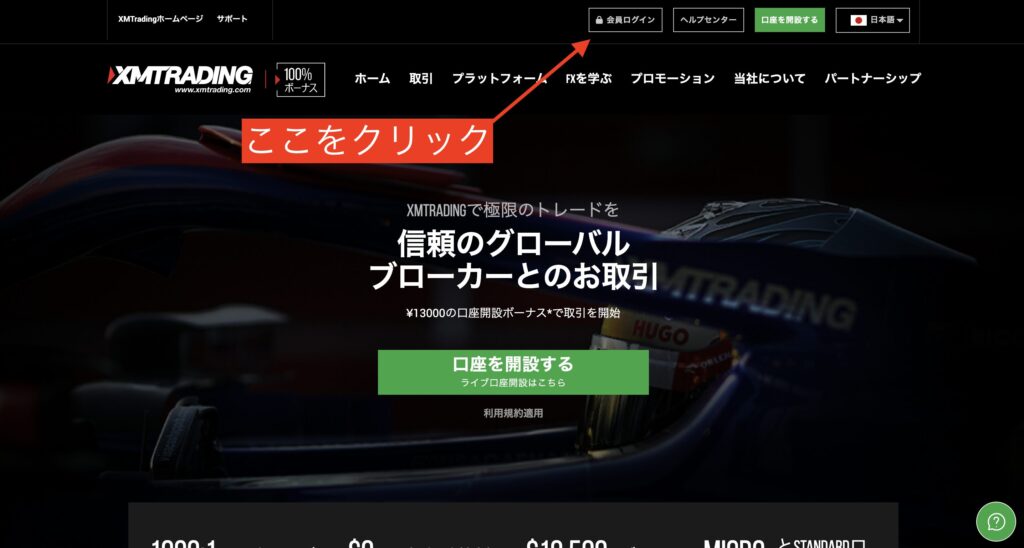
ログイン画面が表示されるので、以下のログイン情報を入力しましょう。
- メールアドレス・MT4/MT5の口座番号
- IDに対応したパスワード
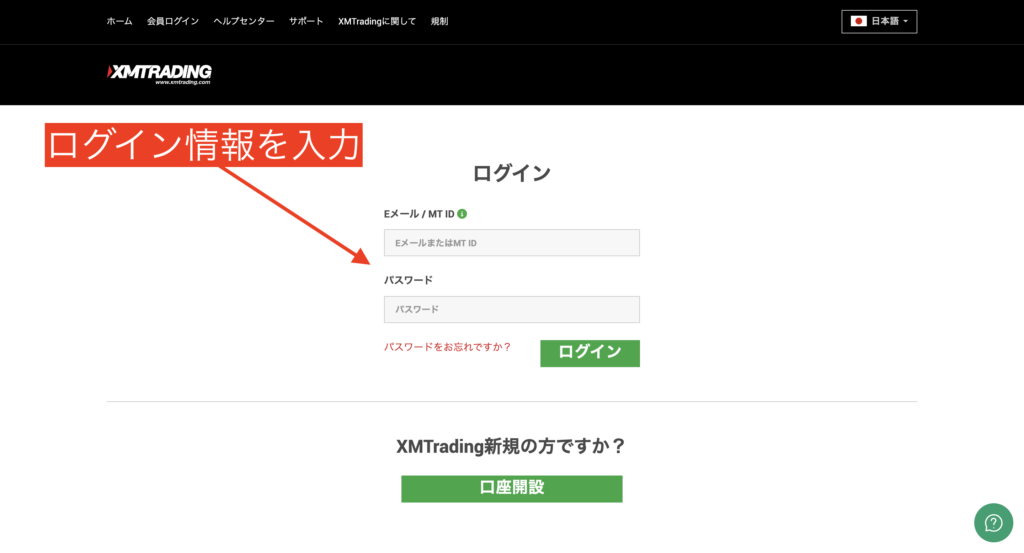
まだリアル口座を持っていない場合、登録メールアドレスとアカウントの登録パスワードでログインします。
既にMT4/MT5のリアル口座を持っている場合、口座番号とその口座のログインパスワードでログインします。
以前のXMは「MT4/MT5口座番号+パスワード」で会員ログインする仕様でしたが、現在はメールアドレスでもログインできます。(リアル口座を1つ以上保有していることが前提)

手順2:「口座を開設する」をクリックし、口座スペックを決める
次はXM会員ページ内部にある「追加口座開設」をクリックし、表示タブからリアル口座・デモ口座のどちらかを選択します。
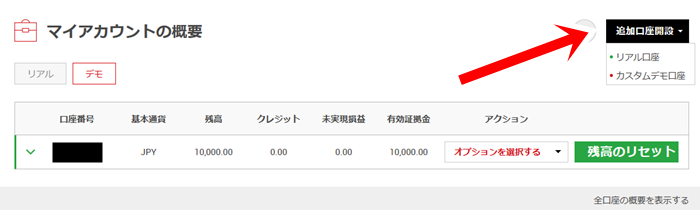
追加口座開設フォームが表示されるので、必要事項を入力します。
- FXプラットフォーム(MT4/MT5)
- 口座タイプ(スタンダード/マイクロ/Zero/KIWAMI)
- レバレッジ(1倍から1000倍)
- 基本通貨
- ボーナスの有無(リアル口座のみ)
- 利用規約確認(チェックをいれる)
必要事項を入力したら、次は取引口座のログインパスワードを決めます。
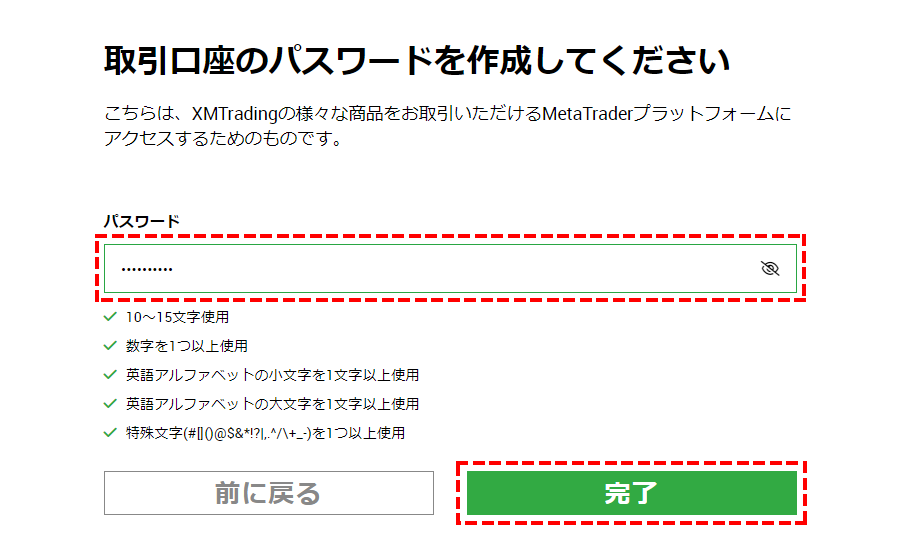
パスワードを設定したら、追加口座開設の手続きは完了です。あとはメールが来るまで待ちましょう。
手順3:口座開設完了メールが届いたら、ログイン情報を確認する
追加口座の開設手続きが終わったら、登録メールアドレスに口座開設完了メールが届きます。
メールには口座ログインに必要な情報が記載されているので確認しましょう。
口座ログインに必要な情報はこちら。
- 口座アカウント番号
- ログインパスワード
- サーバー情報(MT4/MT5のみ)
これでFXプラットフォーム(MT4/MT5)を経由して取引口座にログインできるようになります。


XM 追加口座の活用方法
EAを分散運用する
追加口座のおすすめ活用方法は、EA自動売買で分散運用をすること。
例えばゴールドのマーチンゲールEAなどはロスカットのリスクが非常に高いですが、複数の口座に分散させて、異なるトレードロジックで運用することで、全体のリスクを下げることができます。
あるいは複数のFX通貨ペアで分散運用するのもおすすめです。1つの通貨ペアで資金10,000ドル/0.1ロットで運用するよりも、10個の通貨ペアで1000ドル/0.01ロットで運用した方がリスクリワードは高くなります。
XMのゼロカットはその取引口座だけを対象としており、ゼロカットの補填に他の口座残高が使われる事はありません。ハイリスクなEAでも安心して分散運用できます。
ゴールドのマーチンゲールEAなら「Grid EA Pro」がおすすめ。MQL5の無料EAで、MQL5アカウントを持っていれば無料でダウンロードできます。

EURUSDなら4時間足で低リスク運用を推奨しますが、ゴールド・ポンドならもっと短期の時間足でハイリスク運用することもできます。

XM 追加口座の仕様は、XM「ヘルプセンター」で確認できます。
資金移動で口座放置ペナルティを回避する
追加口座のもう一つの活用法は、資金移動で口座放置ペナルティを回避すること。
XMでは口座を90日以上放置すると、口座休眠状態になって月10ドルの口座維持手数料を取られたり、ボーナス・XMポイントが無効になったりします。
さらに口座凍結になると、アカウントが休眠状態になりXM会員ページにログインできなくなります。

口座放置ペナルティは、90日に1回だけ入出金・FX取引・資金移動を行うことで回避できます。
メインの口座とは別に追加口座をもう一つ作っておき、90日に1回だけ資金移動させておくことで、FXプラットフォームにログインすることなく口座のアクティブ状態を維持できます。

XM 資金移動の仕様は、XM「ヘルプセンター」で確認できます。




